![]() Поскольку до релиза OS X Yosemite остается всё меньше и меньше времени, неплохо бы подготовить ваш Mac к этому знаменательному событию. Для этого требуется выполнить несколько простых шагов, с которыми сможет справиться любой пользователь — и новичок, и профессионал.
Поскольку до релиза OS X Yosemite остается всё меньше и меньше времени, неплохо бы подготовить ваш Mac к этому знаменательному событию. Для этого требуется выполнить несколько простых шагов, с которыми сможет справиться любой пользователь — и новичок, и профессионал.
Системные требования OS X Yosemite
Перед тем, как переходить к установке Yosemite, следует подумать, встанет ли вообще новая система на ваш Mac? Системные требования не изменились по сравнению с прошлым годом: если он был способен запускать Mavericks, значит будет поддерживать и следующую версию настольной операционной системы Apple. Сборки OS X 10.10 для разработчиков были совместимы со следующими моделями яблочных компьютеров, и у меня нет причин полагать, что требования изменятся к финальному релизу:
- iMac (Mid 2007 или более поздний)
- 13-дюймовый алюминиевый MacBook (Late 2008 или более поздний)
- 13-дюймовый MacBook Pro (Mid 2009 или более поздний)
- 15-дюймовый MacBook Pro (Mid 2007 или более поздний)
- 17-дюймовый MacBook Pro (Late 2007 или более поздний)
- MacBook Air (Late 2008 или более поздний)
- Mac Mini (Early 2009 или более поздний)
- Mac Pro (Early 2008 или более поздний)
- Xserve (Early 2009)
Шаг 1: Загрузите последние обновления
Далее стоит убедиться, что в Mavericks установлены последние версии ПО, и прежде всего это касается самой операционной системы. Сделать это можно при помощи стандартного приложения Mac App Store. Помимо обновлений в нём можно найти апдейты для всех программ, разработанный компанией из Купертино, и приложений сторонних разработчиков, купленных в этом магазине.
Для проверки новых версий программ, которые были установлены в обход Mac App Store, можно воспользоваться утилитой вроде AppFresh или проверить обновления в каждом приложении по-отдельности, если они вообще поддерживают подобную возможность. В крайнем случае можно сходить на сайт разработчика.
Шаг 2: Создайте резервную копию
Перед установкой любого крупного апдейта важно подумать о создании резервной копии, из которой можно будет восстановиться в случае возникновения каких-либо проблем. Лучшее всего для этих целей подойдёт Time Machine или специальное приложение, позволяющее скопировать весь диск целиком, бит к биту. Например, SuperDuper или Carbon Copy Cloner.
Но если вы не хотите или не можете сохранить полную копию жесткого диска, позаботьтесь о бэкапе всех наиболее важных файлов и папок. С большой вероятностью они хранятся в вашем домашнем каталоге — это могут быть документы, музыкальная библиотека iTunes, фотографии, настройки приложений и так далее.
Отдельно я бы выделил сохранение информации о ваших мобильных гаджетах (она лежит в каталоге
~/Library/MobileDevice) и их резервных копий (~/Library/Application Support/MobileSync/Backup).
Стоит заглянуть в другие уголки файловой системы — мало ли что вы могли оставить за пределами домашнего каталога? (например, файл /etc/hosts 😉 ).
Не будет лишней и проверка диска (а заодно и прав доступа к файлам) с помощью Дисковой утилиты. Также не забудьте на всякий случай отключить FileVault, дабы процесс обновления прошел быстрее и без эксцессов. А после установки OS X Yosemite шифрование домашнего каталога можно будет включить заново.
Шаг 3: Освободите место на жестком диске
Сейчас для типичной установки OS X требуется порядка 15 ГБ, чтобы для начала загрузить инсталлятор из Mac App Store, а потом установить новую версию операционной системы поверх имеющейся. Поэтому я настоятельно рекомендую читателям убедиться в наличии необходимого свободного места на жестком диске.
Найти каталоги и файлы, «пожирающие» дисковое пространство, можно при помощи специальных утилит вроде бесплатной OmniDiskSweeper или платной DaisyDisk. И помните: чем больше вы освободите места — тем лучше, заодно появится повод избавиться от всякого ненужного «барахла» на винчестере или SSD, которым вы давно уже перестали пользоваться.
Шаг 4: Дождитесь выхода Yosemite
Понимаю, это самый сложный этап. Но если вы последовали всем вышеперечисленным советам, то можете спокойно расслабиться и откинуться на спинку кресла… черт, я, кажется, пишу не в то окно.
И помните: чтобы использовать все новые возможности Yosemite на полную катушку, вам следует заодно поставить самую последнюю версию iOS на свои iPhone, iPad и iPod touch.


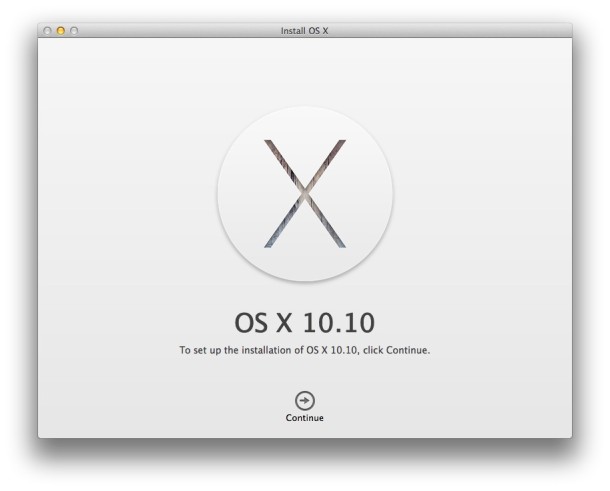
Последние комментарии